こんにちわ、急激な気温の変化に体が追い付かず、寒暖差アレルギーの餌食となりました岡本です!
風邪をひいてしまいやすいこの時期に、風邪なんてひかずに元気一杯です♪ずっと鼻は垂れてます(笑)
![]() 目次
目次
- Excel初心者の私が学んだ関数
- 慰安旅行
- まとめ
1,Excel初心者の私が学んだ関数
はてさて、今回は繁忙期が終わったということで在庫管理をしようと思いまして!
でもExcel全然使ったことないんですけど?関数?自動?なにそれ?と思っているそこのあなた!
任せてください!私も初心者ですw←いや威張るところではない
色々調べたりしてまずは半自動で、その在庫は1カ月でなくなる・3か月でなくなる・それ以上などを
出来る所まできたので、今回は【IF関数を重ねる】をやってみたいと思います
まずはExcelで枠を決めて項目で品名・ロット数あとは出数を私は入れました
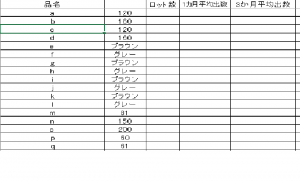
次にロット数と出数を入力します!ここはさすがに画像はダミーです(笑)
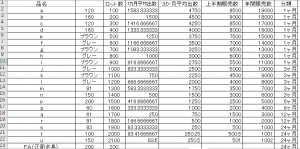
平均出数の部分は数字を入れたいセルを選択して、【=一年出数のセル番号/4or12】で入力しておいて
一年出数を入力すると勝手に計算してくれるようにしました
次に分類の部分・・ここが一番やりたかった!!
分類は入荷ロット分をはくのに何カ月かかるのかです
半年で出ている出数がロット数を超えているのなら、半年以内には出荷しきれますよね?
一カ月・三カ月も同じ原理です
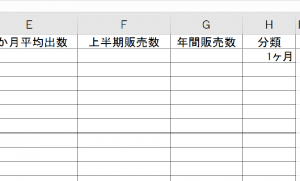
分類の下に一カ月と入力してある部分を選択します
まだ何も入力されていないはず!
そのセルの部分で1カ月・3か月・半年・1年を勝手に判別してほしいわけです
そのセルの部分に【=IF(D2>=C2,1,IF(E2>=C2,3,IF(F2>=C2,6,IF(G2>=C2,12,24))))】
と入力します
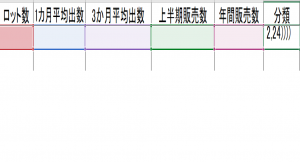
要はロット数を1カ月平均が超えれば【1】、1カ月平均では超えず3か月平均が超えれば【3】という分類分けを
IF関数を使って勝手に判別してもらいます
=IF( をまず入力し1ケ月平均出数セル≧ロット数セル、分類数字、この条件に合わなかったら場合
という流れです
ただし≧は数式として使えないので>=と入力します
まずは今回はここまで!長くなってしまいましたが・・
次回はこの先に進んでみたいと思います!
2,慰安旅行
今回の慰安旅行は五島列島に行かせていただきました
その中の一部ですがルルド教会の写真を撮りました

我ながら良い角度!(笑)
初めて行った五島列島でしたが、なんとも気持ちの良い快晴でした♪
ここまでのロケーションあります?(笑)
普段しませんが・・・

まさかの自撮りです、見ないでください←
普段自撮りしないから笑顔足りません!
皆さんの脳内で私を笑顔に変換してみてください!
↑出来るわけない
ルルド協会は1897年にレンガ造協会が台風で倒壊し1988年にコンクリート造協会になりました
ここの教会の左側に霊水があり、それを飲むと病が治ると言われているそうです
作業場担当の中谷くんは霊水をごくごくと飲んだそうです
それを後日聞いたのですが、なぜ当日言わなかったのか(笑)
いったい何の話をしているのだろう(笑)
こういった場所の景色を撮るのが好きなので行けて良かったです!
3,まとめ
今回は私が今現在悩みつつ勉強しつつ行っているExcel関数を使って自動で分類分けをお話させていただきました
結構長々と書いてしまった・・・
ここまで読んでいただいた方ありがとうございます!
それでは今回はこの辺で♪





